스팀은 무조건 NS PC의 게임 플랫폼; 대부분의 게임 라이브러리와 사용자 기반을 보유하고 있습니다. 또한 다소 광범위한 VR 게임 라이브러리를 보유하고 있습니다. Oculus Quest 2 VR 헤드셋이 있다면 분명히 컴퓨터를 사용하지 않고도 제공되는 게임을 플레이할 수 있기를 원할 것입니다. 그러나 Steam 기반 VR 게임 중 일부를 플레이하고 싶을 수도 있습니다. 특히 Steam에서 이미 게임을 소유하고 있고 다시 구매하고 싶지 않은 경우. 고맙게도 Quest 2에서 Steam VR 게임을 플레이할 수 있는 몇 가지 옵션이 있습니다. 공식 Oculus 게임에만 국한되지 않습니다.
Quest 2 헤드셋을 연결하여 Steam VR 게임을 플레이하는 방법은 크게 두 가지가 있습니다. 공식 5미터 Oculus 링크 케이블을 사용하면 최고의 성능과 안정성을 얻을 수 있습니다. 그래도 USB 케이블 치고는 비싼 80달러입니다. 다른 케이블은 작동합니다. USB Type-C 커넥터를 얻으려면 USB 2.0 이상, 가급적이면 3.0 이상이어야 합니다. 필요한 경우 컴퓨터용 어댑터를 얻을 수 있습니다.
무선 옵션을 사용하려면 Oculus Store에서 "Virtual Desktop"을 구입해야 합니다. ~ 아니다 Steam 버전. 이 소프트웨어의 비용은 $20이며 원활하게 작동하거나 작동하지 않을 수 있습니다. 사용자는 우수한 성능에서 낮은 성능까지 다양한 성능을 보고하므로 설정에 따라 마일리지가 다를 수 있습니다.
어떤 연결 방법을 선택하든 Steam 및 Steam VR이 설치된 VR 게임을 실행할 수 있는 강력한 컴퓨터가 필요합니다. Steam VR은 다음에서 무료로 찾을 수 있습니다. 스팀 상점. 또한 컴퓨터에 Oculus 앱이 설치되어 있어야 합니다.
링크 케이블로 연결하기
위의 소프트웨어가 설치된 상태에서 링크 케이블을 사용하여 Quest 2 헤드셋을 PC에 연결합니다. 연결되면 Oculus 앱에서 헤드셋을 Quest 2로 인식하고 헤드셋 연결에 대한 빠른 성능 테스트를 수행해야 합니다. 이 테스트는 장치를 연결하는 케이블이 VR 경험을 위해 충분히 빠르게 데이터를 전송할 수 있는지 확인합니다. 공식 Oculus 링크 케이블은 너무 느린 어댑터를 통해 연결하지 않는 한 문제 없이 이를 통과합니다. 타사 케이블은 적합하지 않을 수 있습니다.
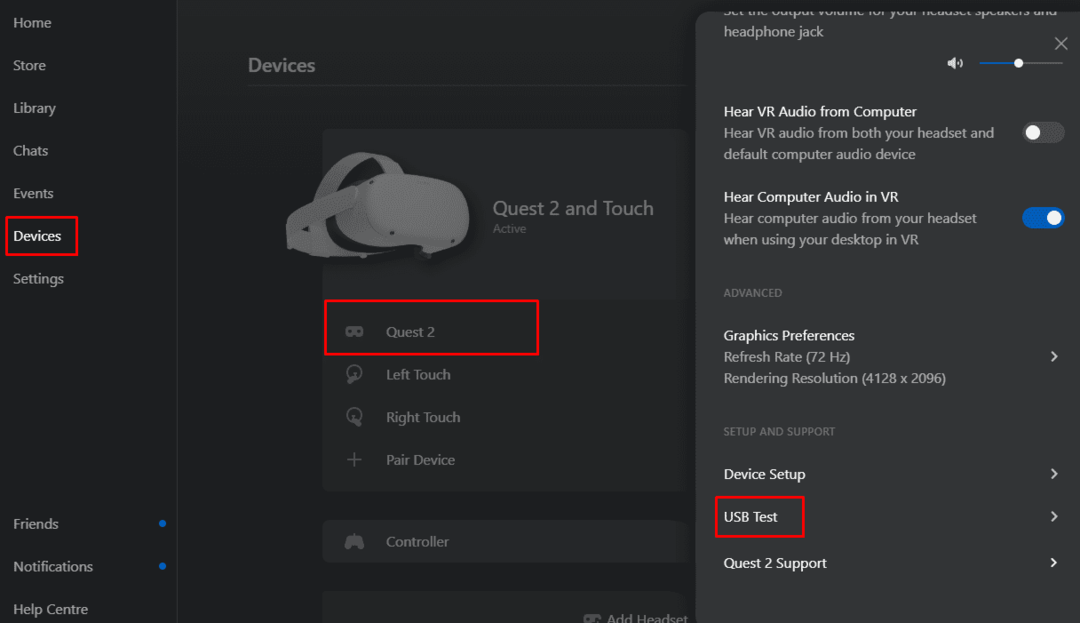
성능 테스트를 종료했지만 Quest 2 헤드셋은 켜져 있습니다. 헤드셋에서 "데이터 액세스 허용"을 묻는 팝업이 표시되면 이 권한을 허용하면 연결 끊김 문제가 발생할 수 있으므로 "거부"를 선택하십시오. 다음 팝업에서 "활성화"를 선택하여 연결합니다.
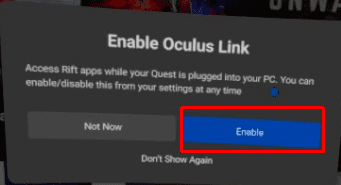
표시되지 않으면 오른쪽 컨트롤러의 Oculus 버튼을 누르고 "연결" 메뉴에서 "Oculus 링크"를 선택하여 설정을 엽니다.
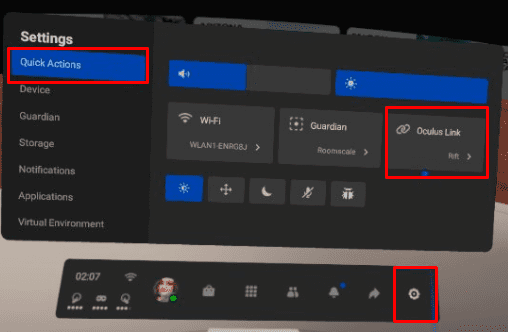
이제 새로운 Oculus 링크 홈룸이 나타납니다. 홈 화면에서 "Steam VR"을 선택하여 Steam VR 홈으로 전환합니다.

이제 Steam VR 홈에서 Steam VR 게임을 실행할 수 있습니다. 왼쪽 컨트롤러의 "메뉴" 버튼을 눌러 Steam 게임 목록을 엽니다.
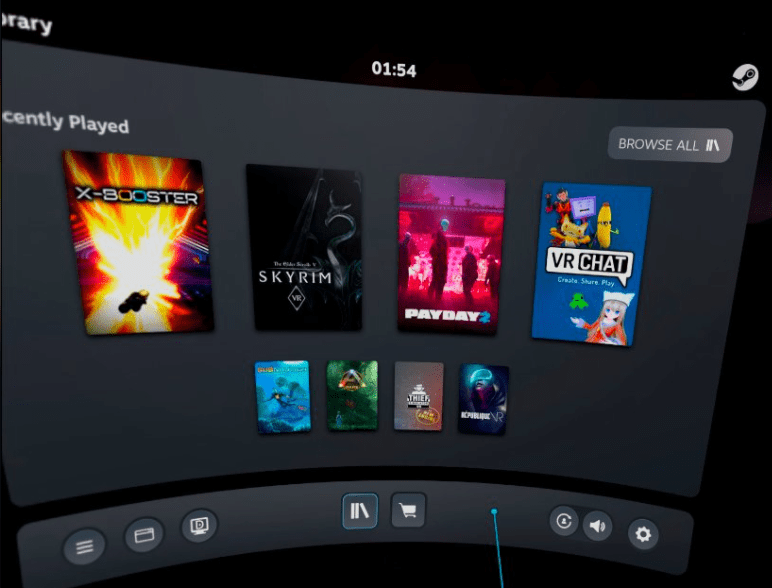
무선으로 연결하기
무선으로 연결하려면 최상의 연결을 제공하기 위해 최선을 다해야 합니다. 이상적으로는 이더넷 케이블을 사용하여 컴퓨터를 라우터에 연결한 다음 헤드셋이 5GHz Wi-Fi 네트워크에 연결되어 있는지 확인합니다. 헤드셋이 라우터에 가까울수록 신호 품질이 거리, 특히 벽에 따라 저하되기 때문에 연결도 더 좋아집니다. 또한 링크 케이블을 제외한 위에서 언급한 하드웨어 및 소프트웨어가 필요합니다.
무선으로 연결하려면 Quest 2 헤드셋을 착용한 다음 Oculus 스토어에서 "Virtual Desktop" 앱을 구입하여 설치합니다.
설치하는 동안 헤드셋을 벗고 컴퓨터에서 Oculus 앱에 로그인한 다음 가상 데스크탑 스트리머 앱. 설치가 완료되면 앱을 실행합니다. Oculus 사용자 이름을 입력한 다음 "저장"을 클릭해야 합니다. 개인 취향에 맞게 오른쪽에 있는 옵션을 구성할 수도 있습니다.
팁: 이 소프트웨어는 게임 플레이를 헤드셋과 그 반대로 스트리밍합니다. Twitch와 같은 스트리밍 사이트로 비디오를 스트리밍하는 데 사용할 수 없습니다.
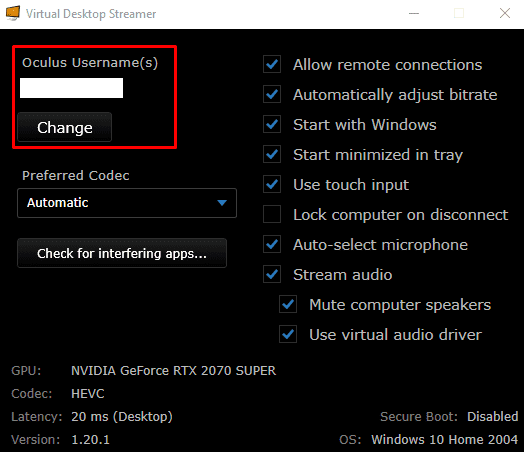
컴퓨터에서 스트리머 앱을 실행하고 헤드셋을 다시 착용하고 가상 데스크톱 앱을 실행합니다. 사용 가능한 연결 목록에서 컴퓨터를 선택합니다.
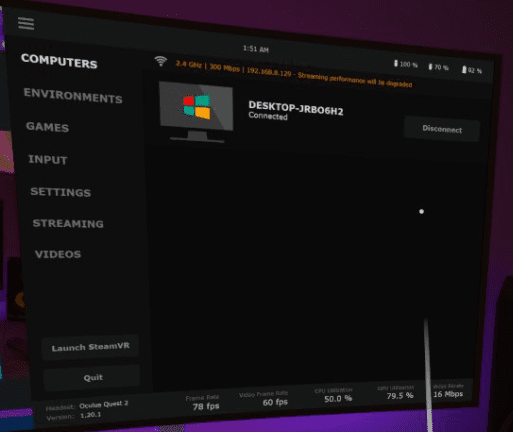
연결되면 왼쪽 컨트롤러의 메뉴 버튼을 눌러 가상 데스크톱 메뉴를 엽니다. 그런 다음 왼쪽 메뉴에서 "Steam VR 시작"을 선택하여 Steam 홈을 엽니다. 또는 "게임" 탭에서 특정 Steam 게임을 실행할 수 있습니다.
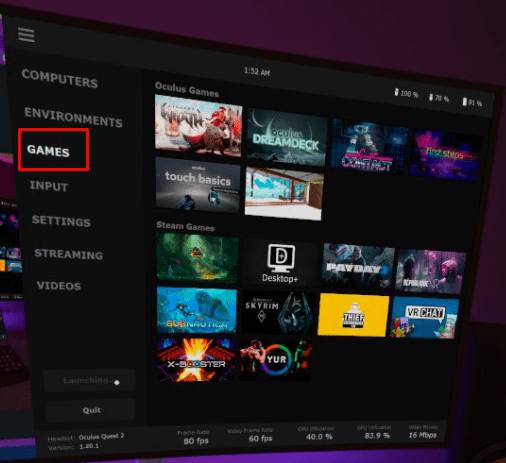
왼쪽 컨트롤러의 메뉴 버튼을 다시 눌러 Steam VR 홈에서 Steam 게임을 실행할 수 있습니다.
팁: Virtual Desktop 메뉴를 다시 열려면 메뉴 버튼을 길게 누릅니다.
Oculus 스토어에서는 Quest 2 VR 헤드셋을 위한 다양한 게임을 제공합니다. 강력한 게임용 PC가 있다면 Steam 라이브러리에 이미 VR 게임이 있을 수 있습니다. 게임을 할 수 있기 위해 다시 비용을 지불해야 하는 것을 원하지 않는 것은 전적으로 합리적입니다. 이 가이드의 단계를 따르면 Quest 2 헤드셋을 컴퓨터에 연결할 수 있습니다. 그런 다음 원하는 경우 링크 케이블 또는 무선으로 Steam 게임을 할 수 있습니다.